Bir Resmin Beyaz Arka Planını Şeffaf Yap
E-ticaret endüstrisindeki çoğu insan, şeffaf bir arka plan kullandıkları bu tekniğe şimdi giriyor. Görüntülerini, logolarını ve ürünlerini izleyiciler için daha çekici hale getirir. Saydam bir arka plan kullanmanın, arka planda bir renk düzenlemesi ile gözlük görünümü sağladığı söyleniyor. Pek çok kişinin görüntüleri için şeffaf bir arka plan yapmak için bazı araçlar aramasına şaşmamalı. Bu yüzden bu yazı basit bireylere yardım etmeyi planlıyor beyaz arka plan nasıl şeffaf yapılır.
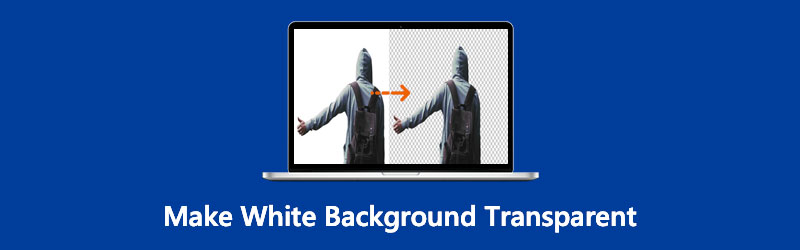
- Bölüm 1. Beyaz Arka Plan Çevrimiçi Nasıl Şeffaf Yapılır
- Bölüm 2. Photoshop'ta Beyaz Arka Plan Nasıl Şeffaf Yapılır
- Bölüm 3. İki Fotoğraf Editörünün Karşılaştırılması
- Bölüm 4. Beyaz Arka Planı Şeffaf Yapma Hakkında SSS
Bölüm 1. Beyaz Arka Plan Çevrimiçi Nasıl Şeffaf Yapılır
Beyaz arka planı saydam yapmanın birçok yolu vardır. Ancak her kullanıcı için en faydalı olanı çevrimiçi bir araçtır. Ve bu çevrimiçi arka plan fotoğraf düzenleyicilerinden biri, Vidmore Arka Plan Temizleyici Çevrimiçi. Adından da anlaşılacağı gibi, bu araç çevrimiçi olarak erişebileceğiniz bir programdır. Bu sadece bu aracı her durumda her yerde kullanabileceğiniz anlamına gelir. Bunun yanı sıra, bu arka plan düzenleyicide mobil cihazlar Mac ve Windows işletim sistemlerinde de gezinebilirsiniz.
Vidmore Background Remover Online, yapay zekaya sahiptir. Bu AI, herhangi bir arka planı hemen şeffaf hale getirdiği için kullanıcıların yüklerini hafifletecek. Çoğu insan bu çevrimiçi düzenleyiciyi sever çünkü fotoğraflarının arka planını kaldırmak için sihirli bir değnek veya seçim aracına ihtiyaç duymazlar.
Bunun yanı sıra, çevirme, kırpma ve başka bir resmi arka plan olarak kullanma gibi temel düzenleme araçlarını da içerir. Vidmore Background Remover Online, uyumluluk söz konusu olduğunda gerçekten bir şampiyon. Aşağıdaki yaklaşımlar, resminizin beyaz arka planını şeffaf hale getirmenize yardımcı olacaktır.
Aşama 1: Öncelikle imajınızı ve internet bağlantınızı hazırlayın. Ardından, arama motorunuza gidin ve Vidmore Background Remover Online'ı yazın. Ana ekrana geldikten sonra, şimdi tıklayabilirsiniz. Dikey Yükle ortadaki düğme. Bu düğmeyi işaretleyerek dosyalarınıza erişebilecektir. Saydam bir arka plana sahip olmak istediğiniz resmi seçin. Ancak daha hızlı bir yaklaşımı seviyorsanız, görüntüyü pencereye sürükleyip bırakın.
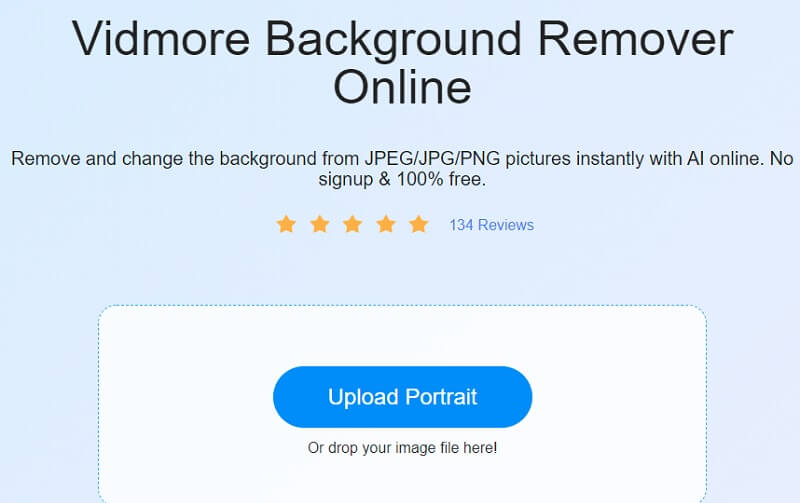
Adım 2: Görseli pencereye bıraktıktan sonra yapay zeka onu inceleyecek ve görselinizin beyaz arka planını otomatik olarak kaldıracaktır.
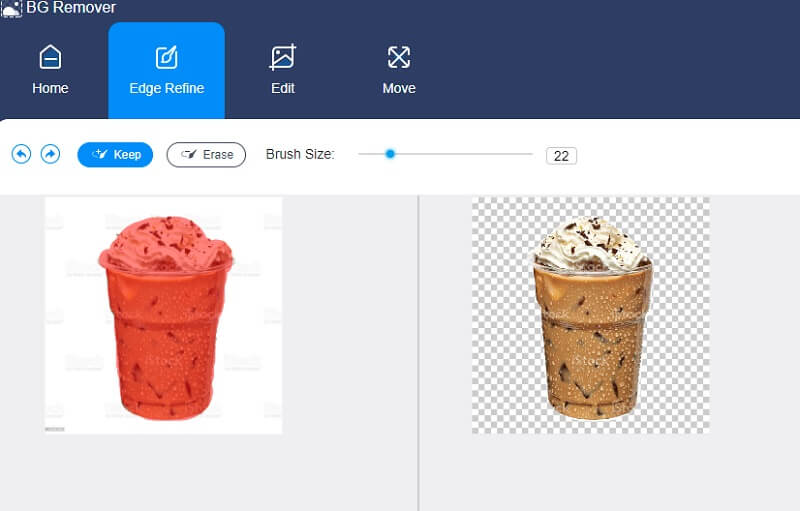
Aşama 3: Resminizin beyaz arka planı kaldırıldıktan sonra, kırpma, döndürme ve çevirme gibi bazı değişiklikler de yapabilirsiniz. Ve bu araçlara erişmek için Düzenle sekmesi sizi başka bir pencereye yönlendirecektir.
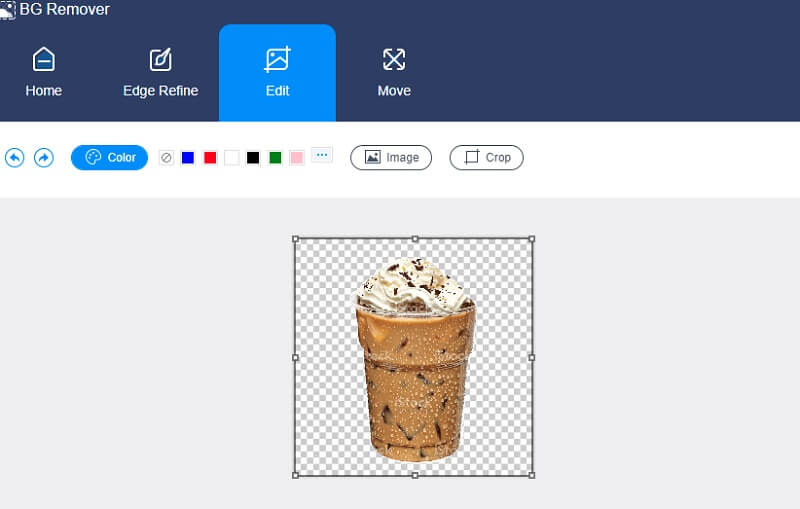
Fotoğrafınıza arka planı dahil etmek istemediğiniz için mevcut seçeneklerden bir gölge seçmek zorunda değilsiniz. Resimlerinizin boyutunu değiştirerek ilerleyebilirsiniz. Gezin Kırp düğmesine basın ve bazı oranlar görünecektir. Oranlar istediğiniz ölçüye uymuyorsa, dört kenardaki kenarları hareket ettirebilirsiniz.
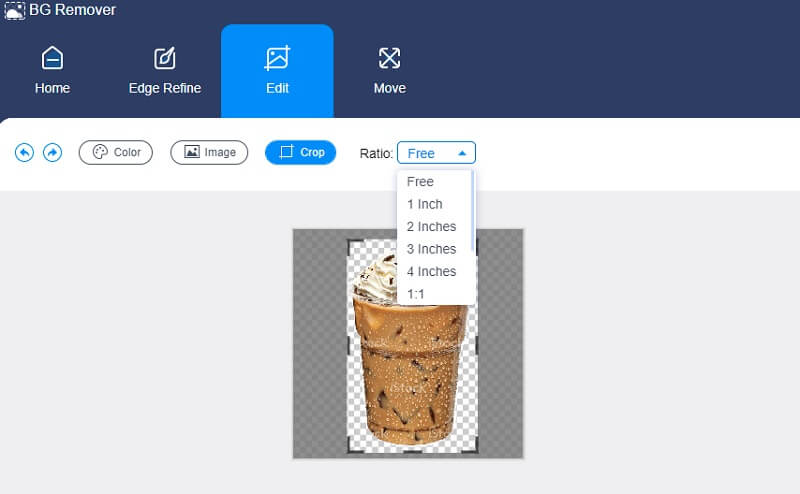
Resminizin boyutunu değiştirmeyi bitirdiniz mi? Bu arada, resminizin diğer taraftaysa daha iyi veya daha çekici olduğunu düşünüyorsanız, onu çevirebilir veya döndürebilirsiniz. Bununla, devam edin Hareket sekmesi, size çevirme araçlarını gösterir. Noktayı sola veya sağa hareket ettirerek görüntünüzün konumu değişecektir.
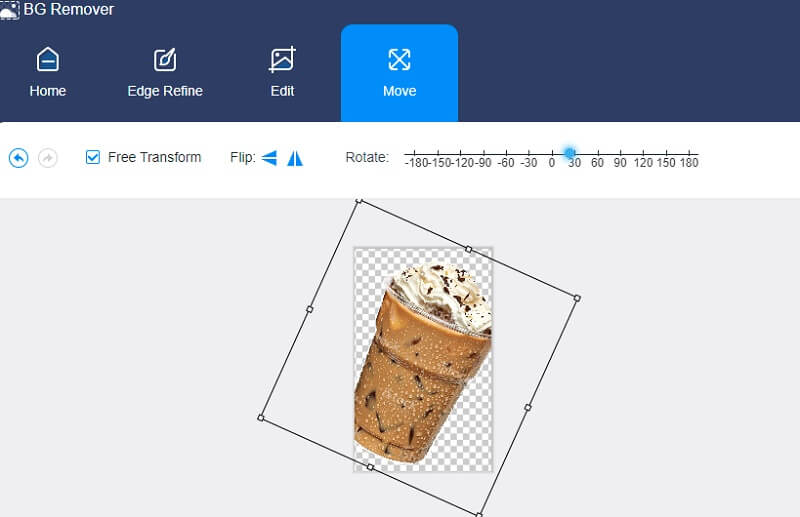
Ve işaretleyerek Üçgen sol taraftaki simgeler, resminiz bükülecektir.
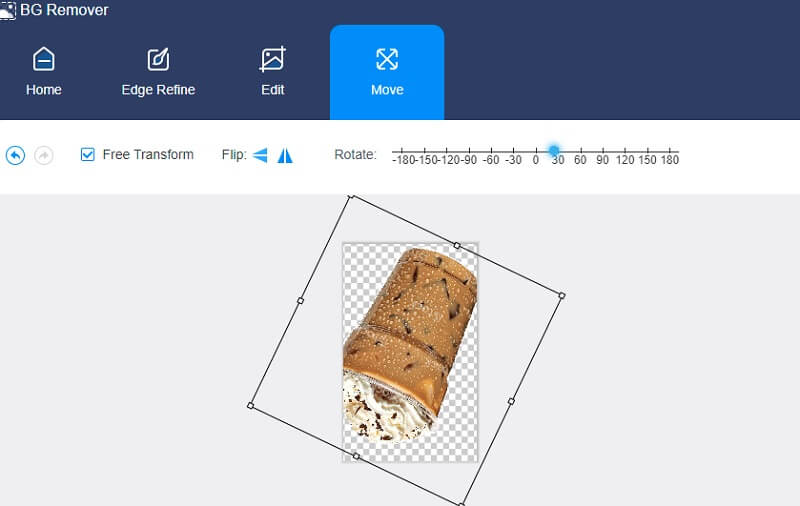
4. Adım: Resminizde herhangi bir değişikliğe ihtiyacınız olmadığını düşünüyorsanız, şimdi onu klasörünüze kaydetmeye devam edebilirsiniz. Ekranda aşağı gidin ve İndir buton. Başka bir resmi geliştirmek istiyorsanız, simgesine dokunmanız gerekir. Yeni görüntü buton.
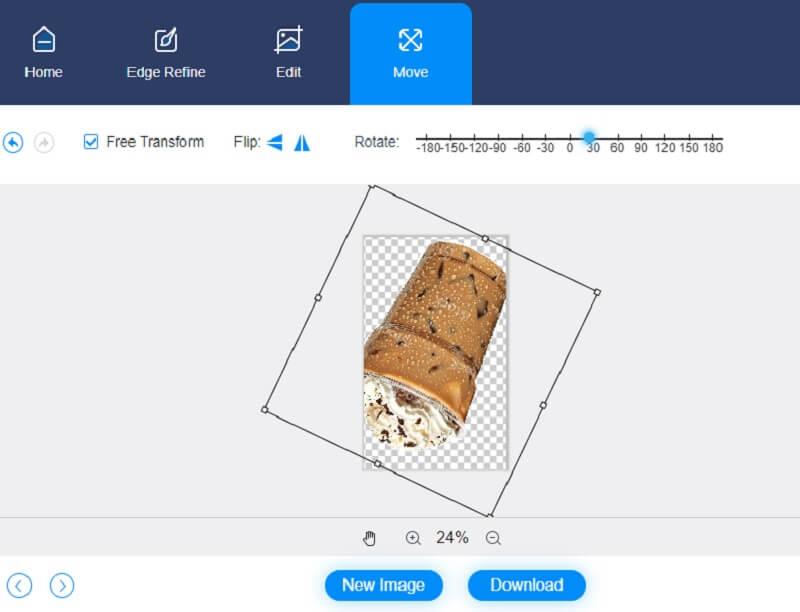
Bölüm 2. Photoshop'ta Beyaz Arka Plan Nasıl Şeffaf Yapılır
Fotoğraf düzenleme konusunda uzman ve bilgili programlardan biri Photoshop'tur. Bu araç, birinci sınıf görüntüleri, logoları, el ilanlarını ve daha fazlasını değiştirmek için kullanılıyor.
Vektör grafikleri gibi piksel tabanlı fotoğraflar için çok çeşitli düzenleme özellikleri sunar. Bunun yanı sıra, görüntülerin şeffaflığa izin veren çeşitli katmanlarla değiştirilmesine izin veren katman tabanlı modifikasyonlarla çok bilinir.
Diğerlerine bu profesyonel araçta meydan okunuyor. Ancak özellikle kurgu dünyasına girmek isteyenler için en seçkin kurgu programlarından biri olduğu gerçeğini ortadan kaldıramaz. Alışmak biraz zaman alsa da her emeğe değer.
Bu yazılımın işinize yarayacağını düşündüğünüzü varsayalım. resminizin arka planını kaldırma. Bu durumda, buradaki prosedürü eskort olarak kullanırsınız.
Aşama 1: İlk olarak, dosyalarınızdan görüntüyü seçmeli ve Photoshop'ta açmalısınız. Resmi panoya yükledikten sonra, kolayca değiştirebilmeniz için ekranın ortasına ayarlayın. Sonraki Katmanlar bölümünde, düzenleme için erişilebilir olması için kilidi açmak için kilide basın ve ardından yeniden adlandırın. Bundan sonra, ilk katmanın aynı kopyasını oluşturarak yeni bir katman oluşturabilirsiniz.
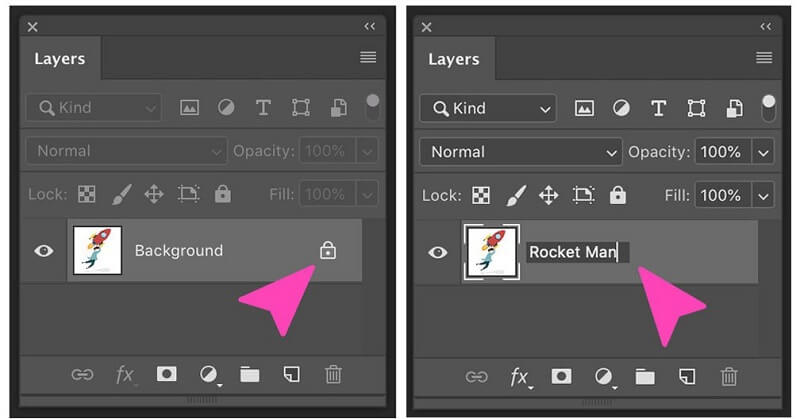
Adım 2: Yapılacak bir sonraki şey, Sihirli Silgi altındaki alet Araçlar bölüm. Ve sonra, ayarlayın Hata payı 30'a kadar, üzerine bir onay işareti koyun Kenar Yumuşatma, ve koymak opaklık 100%'ye.
Aşama 3: Son olarak, beyaz arka plana dokunun ve şeffaf olduğunu göreceksiniz.
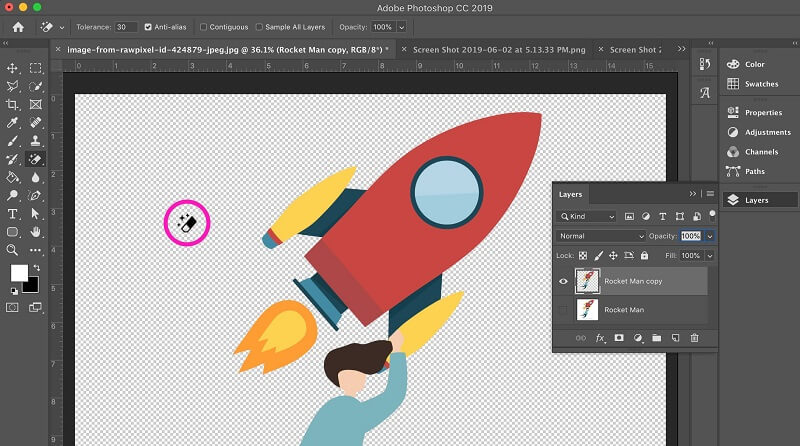
Bölüm 3. İki Fotoğraf Editörünün Karşılaştırılması
Vidmore Background Remover Online çevrimiçi bir araç ve Adobe Photoshop bir yazılım olduğu için farklılıklar olacaktır. Ve bu noktada, bu gönderi size ikisinin avantaj ve dezavantajlarının net bir örneğini gösterecek.
- Kategori
- Tüm platformlarda kullanılabilir
- Düzenleme özellikleri açısından zengin
- kullanılabilirlik
- Birden çok katman sunar
| Vidmore Arka Plan Temizleyici Çevrimiçi | Photoshop |
Bölüm 4. Beyaz Arka Planı Şeffaf Yapma Hakkında SSS
PNG şeffaf bir arka planı destekliyor mu?
PNG veya Taşınabilir Ağ Grafikleri, şeffaf arka planları desteklediği için web siteleri oluşturmak için kullanılan bir tür resim formatıdır.
Görüntülerde şeffaflığın amacı nedir?
Dijital fotoğrafçılık amacıyla, 'şeffaflık' terimi, bir görüntü veya görüntü katmanı içinde şeffaf kısımlar oluşturma yeteneğini ifade eder. Bazı görüntü türleri şeffaflığı desteklemeyecektir. Herhangi bir şeyin ışığı engelleme derecesi opaklıkla ölçülür.
Şeffaf arka plana sahip olmak neden faydalıdır?
Katmanlar veya maskelerle çalışırken en yaygın neden şeffaf bir arka plan kullanmak fotoğraflarda zaman kazandırır. Birkaç fotoğraf üzerinde aynı anda çalışmak ve bunları tek bir görüntüde birleştirmek, birkaç görüntüyü katmanlarken beyaz bir zemin kullanırsanız daha zor olacaktır. Beyaz bir arka plan kapsama alanı sağladığından.
Sonuçlar
Photoshop ve Vidmore Background Remover Online'ın yardımıyla, yeterince bilginiz var. bir görüntünün beyaz arka planını şeffaf yapmak. Ve şimdi karar senin. Gelişmiş düzenleme araçlarıyla ilgileniyorsanız, Photoshop tam size göre. Ancak, otomatik arka plan kaldırma özelliğine sahip temel bir fotoğraf düzenleyicide olduğunuzu varsayalım. Bu durumda, Vidmore Background Remover Online ile gitmelisiniz.


